Win11怎么关闭自动更新?Win11关闭系统自动更新的两种方法
(福利推荐:你还在原价购买阿里云服务器?现在阿里云0.8折限时抢购活动来啦!4核8G企业云服务器仅2998元/3年,立即抢购>>>:9i0i.cn/aliyun)
最新很多安装了Win11试用版的小伙伴在使用的时候遇到了很多问题,其中提到最多的就是系统的自动更新问题,他们都不知道怎么关闭Win11系统的自动更新功能,所以小编为大家带来了这篇文章为大家解决这个问题,希望对您有帮助。

Win11关闭系统自动更新方法
方法一:
1、首先在开始菜单中找到“系统设置”
2、然后进入其中的“更新和安全”选项。
3、进入之后在更新界面就可以关闭更新了。

方法二:
1、使用“win”+“R”的组合键调出运行。
2、在运行中输入“services.msc”回车确定打开服务栏。
3、在服务中找到“windows update”,双击打开它。
4、然后将启动类型更改为“禁用”,再点击一下“停止”即可。

推荐阅读:
到此这篇关于Win11怎么关闭自动更新?Win11关闭系统自动更新方法的文章就介绍到这了,更多相关Win11关闭系统自动更新内容请搜索程序员之家以前的文章或继续浏览下面的相关文章,希望大家以后多多支持程序员之家!
相关文章
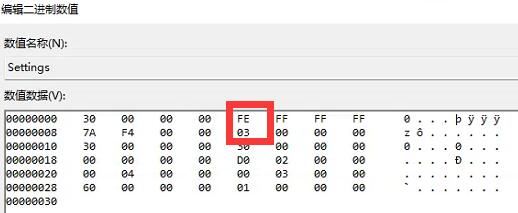 如何将win11任务栏修改到右侧?我们在Win11系统中,不仅可以设置任务栏靠左,还可以设置任务栏靠右。在此前的系统中,只需要拖动任务栏就可以了,但是在Win11中,需要设置2021-08-26
如何将win11任务栏修改到右侧?我们在Win11系统中,不仅可以设置任务栏靠左,还可以设置任务栏靠右。在此前的系统中,只需要拖动任务栏就可以了,但是在Win11中,需要设置2021-08-26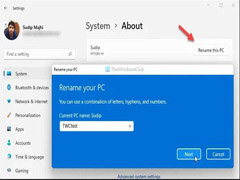 以前如果在同一个局域网有同样计算机名的时候就会提示冲突,那如何在 Win11 中重命名 PC计算机呢?下文小编就为大家带来详细方法,需要的朋友一起看看吧2021-08-26
以前如果在同一个局域网有同样计算机名的时候就会提示冲突,那如何在 Win11 中重命名 PC计算机呢?下文小编就为大家带来详细方法,需要的朋友一起看看吧2021-08-26
不是 Bug,微软确认 Win11 任务栏不再支持一些功能特性
微软 Windows 11 正处于测试的最后阶段,外媒 报道,微软确认 Win11 任务栏不再支持一些功能特性,不是 Bug,下文就为大家详细介绍,感兴趣的朋友可以看看2021-08-26
Win11如何安装中文语言包?Windows11安装中文语言包方法
Win11如何安装中文语言包?这篇文章主要介绍了Windows11安装中文语言包方法,需要的朋友可以参考下2021-08-25
Win11打不开英雄联盟怎么办?Win11进不去英雄联盟的解决方法
Win11打不开英雄联盟怎么办?这篇文章主要介绍了Win11进不去英雄联盟的解决方法,需要的朋友可以参考下2021-08-25 win11环境变量在哪?这篇文章主要介绍了Windows11环境变量设置方法,需要的朋友可以参考下2021-08-25
win11环境变量在哪?这篇文章主要介绍了Windows11环境变量设置方法,需要的朋友可以参考下2021-08-25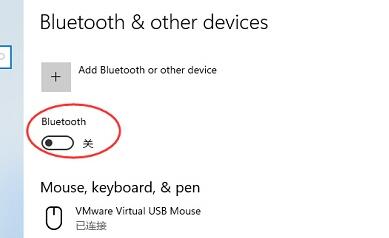
Win11蓝牙不能用怎么办?Windows11蓝牙无法使用的解决方法
当Win11系统的蓝牙无法使用的时候该怎么办呢?这篇文章主要介绍了Windows11蓝牙无法使用的解决方法,需要的朋友可以参考下2021-08-25
Win11怎么不显示右下角应用图标?Win11显示所有应用图标的设置方法
升级完win11系统后发现Win11怎么不显示右下角应用图标?这篇文章主要介绍了Win11显示所有应用图标的设置方法,需要的朋友可以参考下2021-08-25 今天小编为大家带来了如何使用这些工具自定义 Windows 11 外观,需要的朋友一起看看吧2021-08-25
今天小编为大家带来了如何使用这些工具自定义 Windows 11 外观,需要的朋友一起看看吧2021-08-25
如何在 Win11上删除登录密码?Win11上删除登录密码的方法汇总
相信现在使用win11系统电脑的用户朋友们都遇到很多问题,win11系统如何删除登录密码?其实解决这个问题非常简单,下面就给大家带来win11系统登录密码的删除方法,一起看看2021-09-06







最新评论